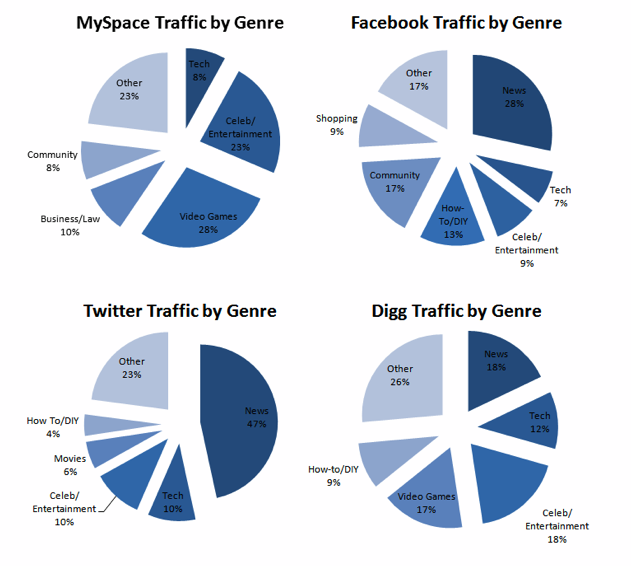Come consentire le app di sviluppatori non identificati su Mac
Mela Mac Eroe Macos / / April 11, 2023

Ultimo aggiornamento il

Se desideri installare l'app di uno sviluppatore sconosciuto sul tuo Mac, dovrai prima modificare le impostazioni di macOS per consentirlo. Questa guida spiega come.
Vuoi installare un'app sul tuo Mac che non sia dell'App Store? In tal caso, potresti incontrare un messaggio di avviso che dice "non può essere aperto perché proviene da uno sviluppatore non identificato.”
Questo perché il tuo Mac ha una funzione di sicurezza chiamata Portiere che ti impedisce di eseguire app potenzialmente dannose. Tuttavia, a volte potrebbe essere necessario eseguire un'app non verificata da Apple, ma è comunque affidabile.
In questo caso, puoi ignorare Gatekeeper e consentire app di sviluppatori non identificati sul tuo Mac. Segui i passaggi seguenti per consentire le app di sviluppatori non identificati su un Mac.
Come consentire le app di sviluppatori non identificati su Mac
Esistono due modi per consentire le app di sviluppatori non identificati sul tuo Mac. Il primo è modificare le preferenze di sicurezza in Preferenze di Sistema, mentre il secondo è utilizzare un menu di scelta rapida nell'app Finder.
Come consentire le app di sviluppatori non identificati modificando le preferenze di sicurezza
Per modificare le tue preferenze di sicurezza e consentire le app da qualsiasi sorgente su un Mac, procedi nel seguente modo:
- Aprire Preferenze di Sistema dal menu Apple o dalle icone del Dock.
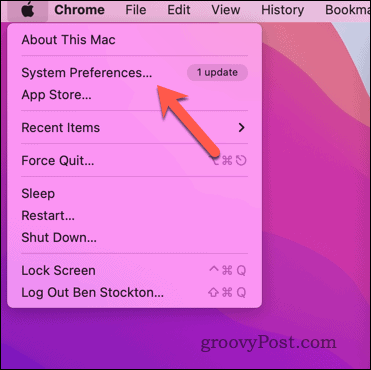
- Sul Preferenze di Sistema finestra di dialogo, fare clic su Sicurezza e riservatezza, quindi fare clic su Generale scheda.
- Clicca il serratura nell'angolo in basso a sinistra e inserisci la tua password amministratore (se richiesta). In alternativa, autorizza il processo utilizzando il tuo Touch ID o altra autenticazione biometrica.
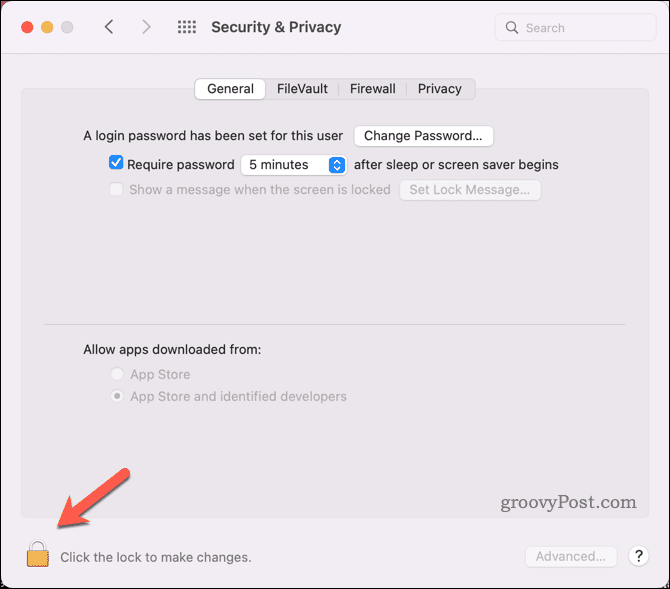
- Sotto Consenti app scaricate da, Selezionare App Store e sviluppatori identificati.
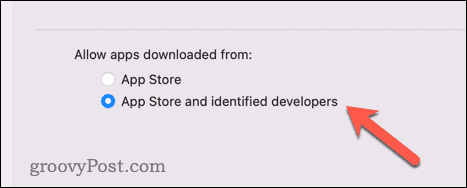
- Prova ad aprire di nuovo l'app. Se non funziona, ricontrolla la scheda Generale: a questo punto potresti avere la possibilità di autorizzare manualmente l'app Consenti app scaricate da sezione.
- Se lo fai, segui le istruzioni sullo schermo per consentirlo, quindi prova ad aprire nuovamente l'app.
Come consentire le app di sviluppatori non identificati utilizzando un menu di scelta rapida nel Finder
Per utilizzare un menu di scelta rapida nell'app Finder e consentire un'app specifica di uno sviluppatore non identificato, procedi nel seguente modo:
- Trova l'app in Cercatore. Se non riesci a trovarlo, guarda nel tuo Download O Applicazione prima le cartelle.
- Fai clic tenendo premuto il tasto Ctrl (o fai clic con il pulsante destro del mouse) sull'icona dell'app e scegli Aprire dal menù.
- Clic Aprire nuovamente quando richiesto con un messaggio di avviso.
L'app dovrebbe avviarsi ed essere aggiunta all'elenco delle app consentite. In caso contrario, segui i passaggi precedenti per modificare le impostazioni di sicurezza in Preferenze di Sistema.
Come limitare l'accesso alle app in seguito
Se desideri ripristinare le impostazioni di sicurezza originali e limitare l'accesso alle app di sviluppatori non identificati, puoi farlo utilizzando le Preferenze di Sistema.
Per limitare l'accesso alle app non sicure su un Mac:
- Selezionare Preferenze di Sistema dal menu Apple o dalle icone del Dock.
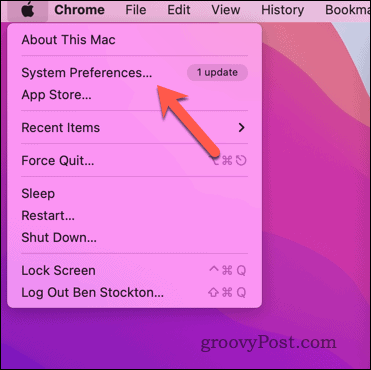
- Sul Preferenze di Sistema finestra di dialogo, fare clic su Sicurezza e riservatezza, quindi fare clic su Generale scheda.
- Clicca il serratura nell'angolo in basso a sinistra e inserisci la tua password amministratore (se richiesta). In alternativa, autorizza il processo utilizzando il tuo Touch ID o altra autenticazione biometrica.
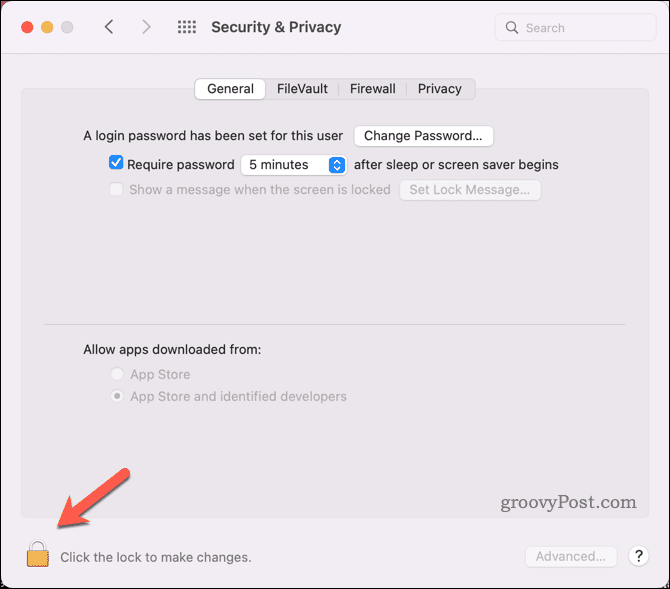
- Sotto Consenti app scaricate da, Selezionare App Store. Ciò impedirà l'avvio di tutte le app che non sono state installate dall'App Store.
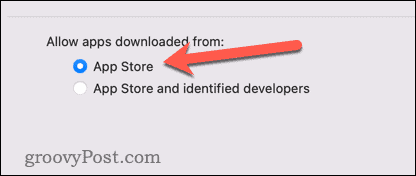
- Vicino Preferenze di Sistema.
Proteggi il tuo Mac
Consentire app di sviluppatori non identificati sul tuo Mac può essere utile se ti fidi della fonte e hai bisogno delle funzionalità extra di un'app che non è disponibile nell'App Store. Tuttavia, comporta anche alcuni rischi che non puoi ignorare. Alcune app non appartenenti all'App Store potrebbero contenere malware o spyware che possono danneggiare il tuo Mac o compromettere la privacy.
Con questo in mente, dovresti sempre prestare attenzione durante il download e l'esecuzione di app da fonti sconosciute.
Preoccupato per la sicurezza del tuo Mac? Non dimenticare di farlo imposta Blocco attivazione sul tuo Mac per impedire ai ladri di riutilizzarlo in caso di furto. Dovresti anche impostare e usa l'app Trova il mio Mac per facilitare la tracciabilità (e la cancellazione) in caso di furto in futuro.
Hai cancellato molti dati di recente? Assicurati che sia irrecuperabile da cancellando in modo sicuro lo spazio libero sul tuo Mac Prossimo.
Come trovare il codice Product Key di Windows 11
Se devi trasferire il codice Product Key di Windows 11 o ne hai solo bisogno per eseguire un'installazione pulita del sistema operativo,...